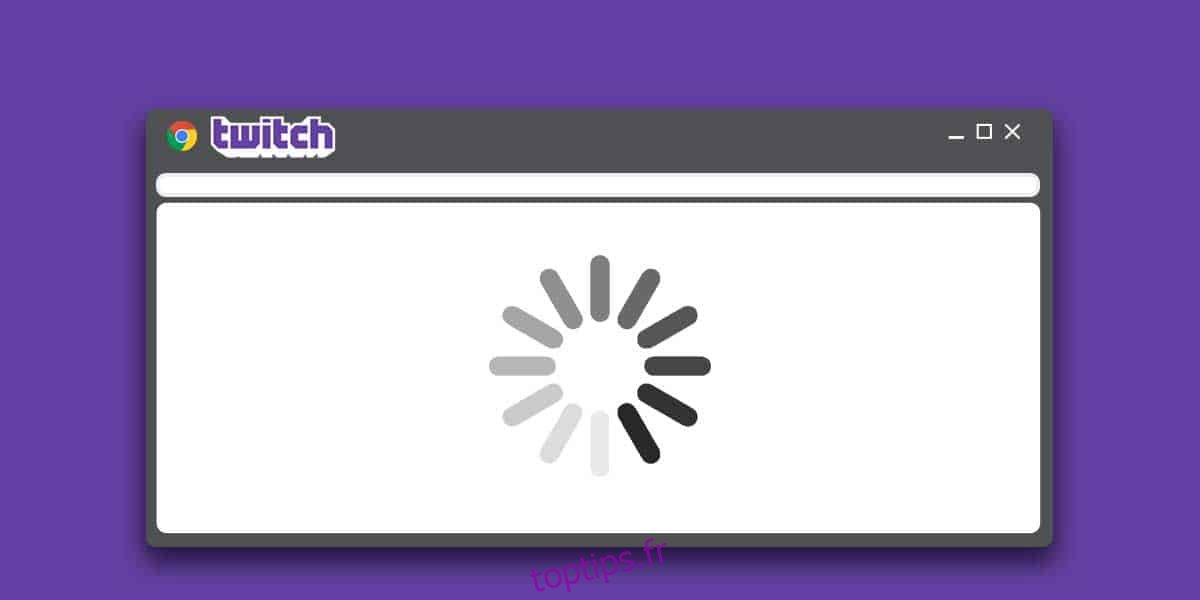Twitch est suffisamment populaire pour rivaliser avec YouTube et malgré ses nombreuses tentatives, YouTube n’a pas été en mesure de capturer l’audience de streaming de jeux en direct de Twitch. C’est toujours la plate-forme préférée pour tous ceux qui cherchent à diffuser des jeux ou à les regarder en direct. Il a une application dédiée pour Windows 10 et pour macOS, mais beaucoup de gens regardent toujours Twitch dans leur navigateur. Parfois, Twitch ne se charge pas dans Chrome. Voici comment vous pouvez y remédier.
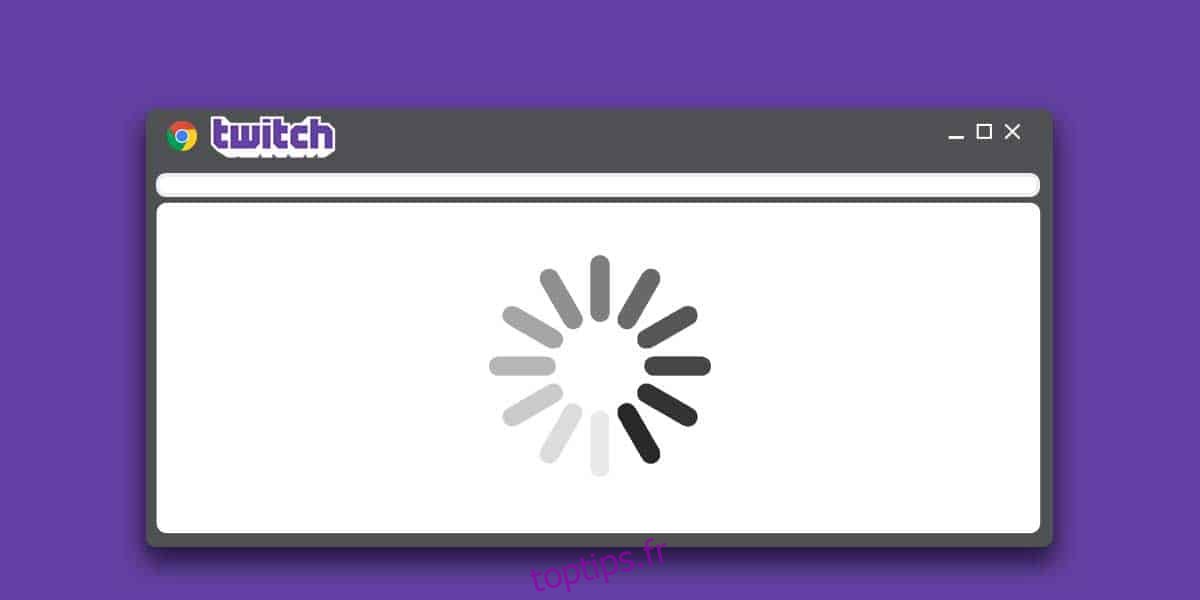
Table des matières
Twitch ne se charge pas dans Chrome
Twitch peut ne pas se charger du tout ou il peut se charger partiellement mais ne pas lire un flux. Afin de réparer Twitch qui ne se charge pas dans Chrome, essayez toutes les solutions suivantes.
Est-ce que Twitch est en place?
Visite à tout le monde ou à moi et vérifiez si Twitch fonctionne. De plus, si vous avez un autre navigateur installé, essayez d’accéder à Twitch et voyez si cela fonctionne. Si l’application Web signale que Twitch fonctionne et que vous pouvez le faire fonctionner dans d’autres navigateurs, le problème est probablement lié à Chrome.
Si l’application signale que Twitch est actif mais que vous ne pouvez y accéder dans aucun navigateur, il est possible que le site Web soit bloqué. Si vous pensez que Twitch pourrait être bloqué par votre FAI, il existe des moyens de le contourner. Vous pouvez débloquer des sites Web dans Chrome avec un VPN.
Mettre à jour Chrome
Vérifiez si une mise à jour de Chrome est disponible. Cliquez sur le bouton Plus d’options en haut à droite et accédez à Aide> À propos de Google Chrome. Il vérifiera toutes les mises à jour disponibles. Si une mise à jour est disponible, vous devez l’installer. Vous devrez relancer Chrome pour terminer la mise à jour.
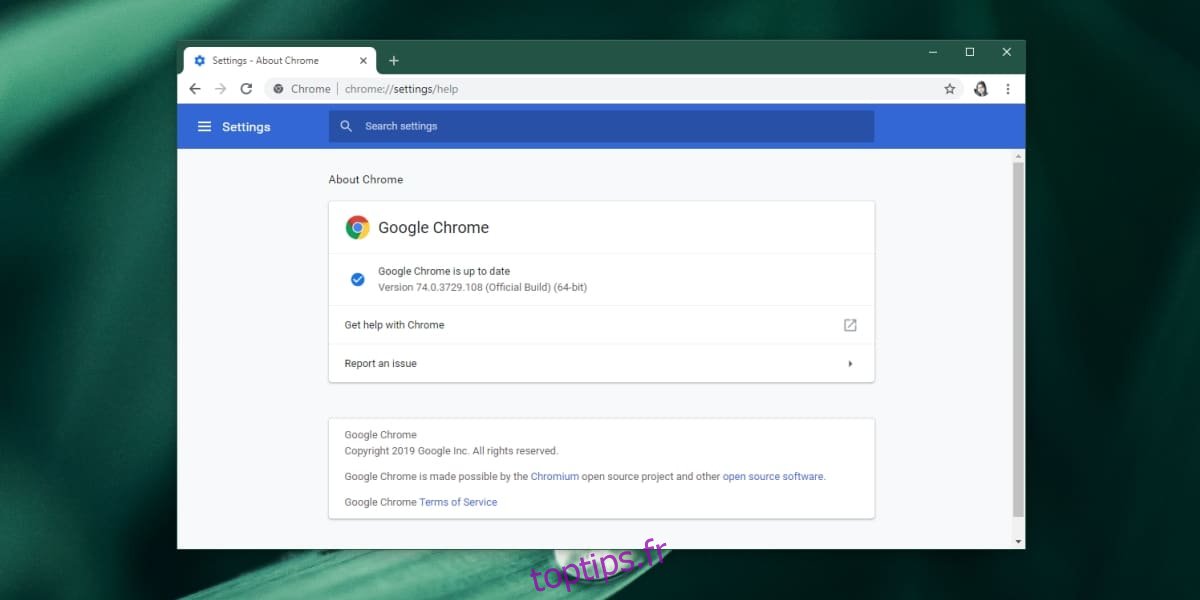
Vous ne devez pas utiliser un système d’exploitation qui n’est plus pris en charge par Chrome, par exemple Windows 7 qui ne reçoit que des mises à jour de sécurité.
Vérifier les extensions
Il est possible que l’une de vos extensions bloque Twitch. Toutes les extensions de blocage de contenu telles que les adblockers ou les pop-up blockers sont les premières choses à vérifier. Ajoutez Twitch à la liste blanche dans ces types d’extensions, puis essayez de charger Twitch.
De nombreux utilisateurs rapportent qu’Adblock plus empêche Twitch de se charger afin que vous puissiez soit ajouter le domaine Twitch à la liste blanche, soit essayer une autre extension de blocage des publicités.
Vider le cache
C’est presque l’équivalent d’éteindre et de rallumer votre ordinateur. Videz le cache Chrome pour voir si cela fonctionne. Vous pouvez essayer les deux choses suivantes;
Maintenez la touche Ctrl enfoncée et appuyez sur F5 pour recharger Twitch. Si cela ne fonctionne pas, passez à l’étape 2 ci-dessous.
Dans la barre d’URL de Chrome, saisissez chrome: // settings / clearBrowserData. Appuyez sur Entrée et cliquez sur le bouton « Effacer les données ». Pour faire bonne mesure, redémarrez Chrome, puis essayez de visiter Twitch.
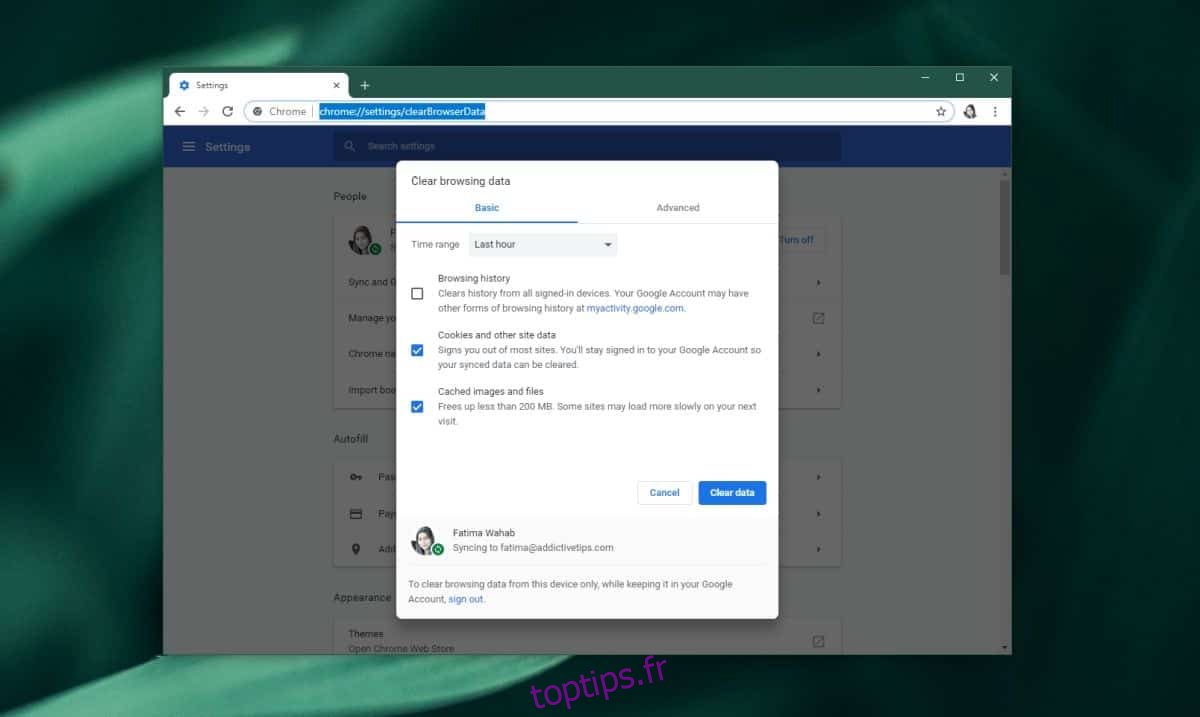
Effacer le cache DNS
Ouvrez l’invite de commande et entrez ce qui suit;
ipconfig /flushdns
Appuyez sur Entrée. La commande s’exécutera en quelques secondes. Redémarrez votre système, puis essayez d’accéder à Twitch dans Chrome.
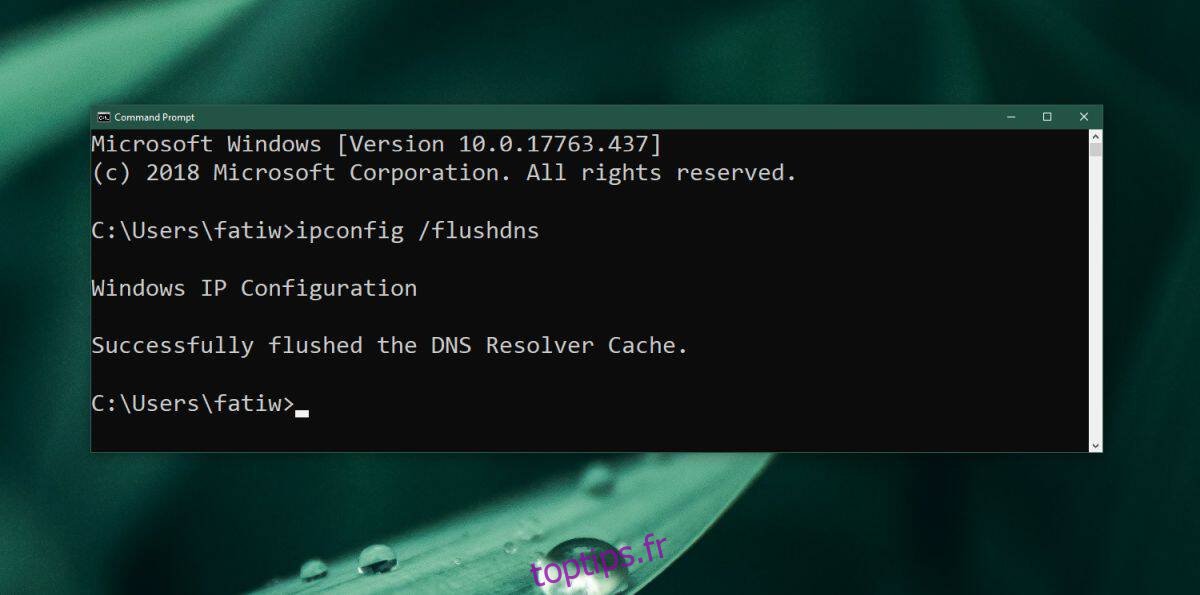
Réinitialiser les indicateurs Chrome
Les indicateurs Chrome sont des fonctionnalités expérimentales que vous pouvez activer, mais ils peuvent interférer avec certains sites Web, en particulier les plus complexes comme Twitch. Essayez de réinitialiser tous les indicateurs Chrome pour voir si cela résout le problème.